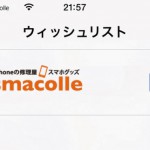- 2014-10-2
- アプリニュース
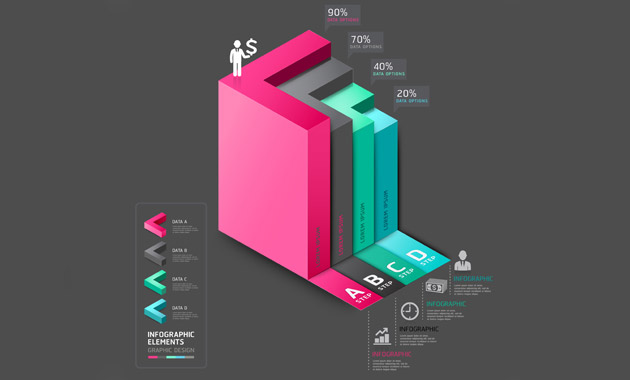
Google公式iPhoneアプリ「Google Analytics」の使い方、確認できる項目
Google公式の、iPhone版「Googleアナリティクス」アプリが満を持して登場しました。
リアルタイム、セグメント、期間指定などに対応した充実の機能をそなえています。
Googleのアクセス解析サービス「Googleアナリティクス」のレポートをiPhoneで確認できる、Google公式のアプリ「Google Analytics」が公開になりました。
今までにもサードパーティ提供のGoogleアナリティクスのアプリは存在していましたが、公式アプリがついに私達の目の前に登場しました!。
どのようなGoogleアナリティクスのどのような指標を表示できるかが知りたいですよね。
Google Analytics
https://itunes.apple.com/jp/app/google-analytics/id881599038?mt=8&ign-mpt=uo%3D4
アプリにログインし、表示するレポートを選びましょう。
①アプリを起動し、ログインする
「Google Analytics」アプリを起動しましょう。
すると、「Googleアカウントでログイン」が表示されます。
②そこにメールアドレスとパスワードを入力して「ログイン」をタップしましょう。
③「サマリー」を表示しましょう
ログイン後に表示したい[アカウント]→[プロパティ]→[ビュー]を順に選択すると、「サマリー」が表示されます。
サマリーを見ると[リアルタイム][ユーザー][集客][行動][コンバージョン]の各項目の概要が確認することが出来ます。
④「サマリー」で各項目の情報を確認しましょう。
・リアルタイム:ユーザー数と、新規/リピーター
・ユーザー:設定している期間中(アプリ内で変更可能)の訪問数と、所在地別の訪問数
・集客:期間中の訪問数と、トラフィックソース別の訪問数
・行動:ページビュー数と、曜日・時間帯ごとのページビューの分布
・コンバージョン:期間中の目標の完了数と日ごとの完了数
[集客]のトラフィックソース別訪問数は円グラフで比率がわかるようになっています。
[行動]のサマリーで表示される曜日・時間帯ごとのページビューの分布図。どの時間帯にアクセスが多いかをビジュアルで確認できます。
⑤各項目の詳細な情報を見ましょう。
1「サマリー」から項目をタップし、詳細を表示しましょう
「サマリー」の各項目をタップすると、詳細な情報が表示されます。
これが[リアルタイム]の詳細となり、所在地、参照元のソーシャルメディア、キーワード、アクティブページ、参照元のそれぞれの上位のデータが確認することが出来ます。
[集客]の詳細では、参照元メディアとキーワードが表示されます。[集客]画面で各項目をタップすることで、さらに詳細な情報が表示されます。
⑥セグメントを選択しましょう。
1セグメントの選択メニューを開きかた。
[リアルタイム]以外の画面の右上にある円と[+]のアイコンをタップします。
2表示したいセグメントを選択しましょう。
[セグメントを選択]が表示されたら、表示したいセグメントをタップしましょう。
⑦期間を指定
[リアルタイム]以外の画面の上部にある期間の表示をタップすると、情報を表示する期間を選択するメニューが表示されます。表示したい期間をタップしましょう。
期間の[カスタム]をタップすると[期間を設定]が表示され、表示したい期間を選択できます。
2つの期間を選択した比較はできません。
smacolle のスタッフが困っておられるお客様の立場になって,親身にトラブル解消のお手伝いをさせていただきます。皆様の iPhoneライフ の充実を願っています。
②安い Appleストアより安い 修理価格全国最安レベル
③安心の3ヶ月保証
修理完了後3ヶ月以内にパーツの不具合が出た場合は無償で交換。
iPhone のフロントパネルは(ガラス部分、液晶画面)は衝撃に非常に弱く、
落としたり、踏んでしまうとガラスが割れてしまいます。
タッチパネルがきかない、画面が割れたなどは、ディスプレイ交換修理が必要です。
壊れたまま使用していると、その他パーツに影響を及ぼし、修理価格がかさんだり
修理自体ができなくなるなど、状況が悪化しますので、早めの修理が必要です。
iPhone のディスプレイ修理については、当店で最も修理の多い症状です。
修理時間については、最短10分から最長でも1時間以内で修理可能です。
※事前予約頂くとスムーズに修理できます。
iPhone4s、iPhone5、iPhone5s、iPhone5c、iPhone6、iPhone6s